Een van de meest voorkomende problemen met WiFi is dat er wel internetverbinding wordt weergegeven op je toestel, maar toegang tot internet niet werkt. Aangezien veel mensen afhankelijk zijn van hun draadloze internetverbinding kan het vervelende en langdurige gevolgen hebben. De oorzaken van dit fenomeen zijn niet op een hand te tellen. Sterker nog, er zijn talloze redenen waardoor dit probleem zich op jouw laptop, smartphone of tablet voor kan doen. In dit artikel bespreken we alle mogelijke oorzaken en bijbehorende oplossingen. Hopelijk ben jij binnen not time van het probleem af en kun je weer zorgeloos internetten!
KPN Superwifi
Geef je wifi-zorgen uit handen aan KPN. Door middel van SuperWifi zorgen ze er bij KPN voor dat je bij een nieuwe installatie overal in huis goed ontvangst hebt.
Hieronder behandelen we diverse oorzaken van Wifi problemen. In werkelijkheid is 90% van alle wifi gerelateerde problemen echter redelijk makkelijk op te lossen door apparatuur te resetten of opnieuw op te starten. Voordat je daarom aan de slag gaat met onderstaande problemen en oplossingen, probeer eerst het volgende:
- Probeer opnieuw te verbinden met het wifi netwerk (wifi op je apparaat uit/aan)
- Verwijder het netwerk vanaf je apparaat en voeg opnieuw toe
- Herstart de router/modem: stekker er 10 seconden uit en er weer in, hierna wachten tot alle lampjes aan staan
- Herstart je apparaat
- Reset de router/modem volledig
Voordat we oorzaken en oplossingen aandragen is het eerst zaak om vast te stellen dat je daadwerkelijk met dit veel voorkomende probleem te kampen hebt. Wanneer je op jouw toestel wel WiFi verbinding hebt (dus als jouw apparaat aangeeft verbinding te hebben met een bepaald netwerk) maar je geen internetwebsites kunt openen ben je de klos. De kern van dit probleem is soms lastig te vinden, maar het kan ook zo zijn dat het zo is opgelost. Daarom bespreken we in de volgende hoofdstukken alle mogelijke oorzaken. Ga het gehele rijtje af en zie vanzelf welke oplossing werkt.
1. Openbaar netwerk (overbelasting of voorwaarden)
Een van de oorzaken is dat je je op een openbaar netwerk bevindt dat of overbelast is, of je nog geen voorwaarden hebt geaccepteerd. Denk hierbij bijvoorbeeld aan het draadloze internet in de trein, in de bibliotheek, op de universiteit of op je vakantiebestemming.
Voorwaarden
Bij veel van dit soort openbare netwerken krijg je wanneer je verbinding maakt direct bepaalde pagina in beeld. In vrijwel alle gevallen staat daar of dat je voorwaarden moet accepteren of dat je een bepaalde gastgebruikersnaam en wachtwoord moet invullen. Het is zaak dit te allen tijde te doen als je het internet wil gebruiken. Wanneer je zo’n scherm namelijk weg klikt is de kans groot dat jouw toestel wel internetverbinding aangeeft, maar dat je niet gebruik kunt maken van het internet.
Overbelast
Een tweede mogelijke oorzaak van dit probleem in openbare netwerken is overbelasting. Het kan simpelweg zo zijn dat je bijvoorbeeld in de trein wel de voorwaarden hebt geaccepteerd, je wel internetverbinding hebt, maar je niet kunt surfen naar websites of internet behoevende applicaties kunt gebruiken. In veel gevallen is dit betreffende openbare netwerk overbelast omdat er te veel gebruikers op zitten.
2. Algemene storing bij provider
Je zou denken dat je bij een algemene storing helemaal geen internetverbinding hebt. Toch is dat lang niet altijd het geval. Het komt al te vaak voor dat storingen zich voordoen in de vorm van wel internetverbinding aangeven dat niet werkt. Het eerste wat je kunt doen is naar de website van jouw betreffende provider gaan om te kijken of er een storing is. Vaak krijg je een kaart te zien waar vooral storingsmeldingen vandaan komen. Wordt het niet duidelijk? Dan kun je altijd te klantenservice bellen.
Modem online/offline?
Een andere manier om te checken of er een storing is door naar je modem te lopen en te kijken of de juiste LED-lichtjes branden. Welke lichtjes horen te branden is afhankelijk van jouw modem en kun je vinden in de gebruiksaanwijzing of op de website van jouw provider. Branden de juiste lichtjes nou niet? Dan is de kans zeer waarschijnlijk dat er dus een storing is. Als er geen storing is kun je altijd proberen het modem te resetten. Mocht dat ook niet werken zul je echt verder moeten kijken naar een andere oplossing.
3. Verouderde software op je apparaat
Doet het probleem zich slechts voor op één apparaat? Dan is de kans zeer reëel dat de oorzaak aan een verouderde systeemsoftware ligt. Zaak is dus om direct een systeemsoftware-update of netwerk driver-update uit te voeren en kijken of het dan wel werkt. In veel gevallen is dit de oplossing. Vooral met Iphones en oude Windowscomputers komen we dit probleem vaak tegen. Als dit niet werkt kun je proberen je toestel aan en uit te zetten of je mobiel of laptop terug te zetten naar fabrieksinstellingen. Houd hierbij wel goed rekening met de opslag van je bestanden. Mocht deze mogelijke oplossing niet werken is het zaak om verder te kijken.
4. Disfunctionerend modem
Je modem heeft een sleutelpositie tot het verschaffen van internet. Het internet van jouw provider komt via de kabel aan in jouw modem dat de verbinding vervolgens draadloos moet verspreiden over jouw huis en tuin. Als er dus een technische storing in dit modem zit is het goed voor te stellen dat dit kan uitmonden in hét probleem van dit artikel. Mochten bovenstaande oplossingen niet werken is de kans aannemelijk dat er een defect in jouw modem zit. Wanneer je dit vermoed is het altijd zaak om eerst het modem aan en uit te zetten en dan te restten. Doet het probleem zich dan nog steeds voor? Dan zit er nog maar een ding op: bellen naar de klantenservice van jouw provider. Wellicht komt er een monteur langs of krijg je een nieuw modem toegestuurd.
Te oud modem
Een iets onwaarschijnlijkere oorzaak, maar wel de moeite waard om te melden is dat een oud modem soms voor problemen kan zorgen. Vooral als jij bepaalde internetsnelheden wil hebben die het modem niet kan dragen. Deze oorzaak is onwaarschijnlijk omdat providers jouw modems geven die de betreffende internetsnelheden aankunnen. Het kan echter zo zijn dat ze jou een verkeerd modem hebben gestuurd of dat je in de loop der jaren sneller internet hebt gekocht maar nog het oude modem gebruikt.
Ander netwerkkanaal instellen
Een andere mogelijke oplossing dat je nog kunt proberen is door naar de instellingen van je modem te gaan. Dit doe je vaak op je computer door een bepaalde code in de browserbalk in te voeren. Deze code, die bij iedere provider anders is, brengt jou naar de instellingen van het modem. Na te hebben ingelogd met jouw persoonlijke gebruikersnaam en wachtwoord kun je vaak kiezen om je netwerk te splitten in een 2,4 G verbinding en een 5 G verbinding. Doe dit, maar geef ze wel een andere naam (!) en kijk of je op een van de twee netwerken toegang tot internet hebt. Soms kan dit helpen.
5. Modem/router te dicht bij andere apparatuur
Wanneer je jouw modem in een kleine meterkast tussen allerlei andere apparatuur plaatst en het geen ‘ademruimte’ heeft, kan dit resulteren in internetproblemen in allerlei vormen. Om deze oorzaak uit te sluiten doe je er goed aan om je modem uit je meterkast te halen en ergens neer te zetten of hangen waar geen andere apparaten dichtbij in de buurt staan. Ook in een heel klein hokje omringt door muren is geen ideaal idee. Zet ‘m bijvoorbeeld eens in de hoek van de kamer en kijk of het verschil maakt. Ook kan je WiFi versterker, als je die hebt, voor problemen zorgen. Zet deze uit en probeer nog eens je internet te testen. Helpt het?
6. Disfunctionerend apparaat
Als je contact hebt opgenomen met je provider of je het probleem zelf hebt opgelost moet het internet het gewoon op alle apparaten doen. Mocht dat niet het geval zijn, is de kans groot dat het apparaat waarop je geen internet kunt krijgen defect is. In dat geval raden we je aan om je mobiel, laptop of tablet naar een specialist te brengen. Internet staat vol met trucs om dit zelf op te lossen door in het ‘diepe’ van je computerinstellingen te duiken. Deze tips zijn handig, mits je zeker weet dat het goed gaat. Wanner je iets verkeerd intypt kan dit vervelende gevolgen hebben voor jouw toestel. Daarom raden wij in dit geval aan om je toestel naar een reparateur te brengen.
Conclusie
Je hebt wel drie mooie WiFi-streepjes, maar internetten ho maar! Veel mensen lopen tegen dit nare probleem aan. Het vervelende is dat er geen eenduidige oplossing voor is. Het kan namelijk veel verschillende oorzaken hebben. Om die reden hebben wij in dit artikel alle mogelijke oorzaken (die door niet-specialisten gedetecteerd kunnen worden) op een rijtje gezet. De kans is groot dat een van deze oplossingen voor jou van toepassing is. Mocht je er niet uitkomen raden we je aan om de klantenservice van jouw provider te bellen. Veel succes!

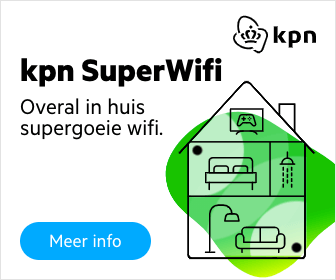
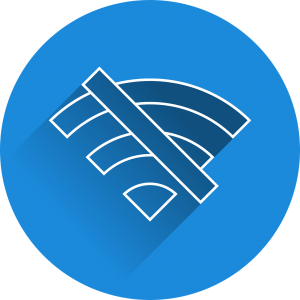

 Welke sim only abonnementen zijn maandelijks opzegbaar?
Welke sim only abonnementen zijn maandelijks opzegbaar?  Wat is de beste Android browser?
Wat is de beste Android browser?  15 tips om je computer te beveiligen
15 tips om je computer te beveiligen  Slaap apps; de beste app voor slaap analyse
Slaap apps; de beste app voor slaap analyse  Wat is de beste ad blocker?
Wat is de beste ad blocker?  Wat is de beste app om talen te leren?
Wat is de beste app om talen te leren?  Hoe kun je (online) noten leren lezen?
Hoe kun je (online) noten leren lezen?  Wat is de beste privé (incognito) browser?
Wat is de beste privé (incognito) browser?  Wat is de beste offline navigatie app?
Wat is de beste offline navigatie app?  6 manieren om TV te kijken op je tablet
6 manieren om TV te kijken op je tablet